
22 tipp, hogy az iPhone 16 akkumulátora tovább tartson
Amikor az Apple új iPhone-okat és új operációs rendszerfrissítéseket ad ki, gyakran érkeznek panaszok az akkumulátor élettartamával kapcsolatban. Az Apple javított az akkumulátor élettartamán az iPhone 16-os termékcsaládban, és bár ezek az iPhone-ok tovább bírják, mint valaha, egyesek még mindig tapasztalnak akkumulátorproblémákat.
1. rész:

Az akkumulátor élettartamával kapcsolatos problémákat okozhatják az Apple által hozzáadott új funkciók vagy a még nem javított hibák. Bármi is legyen az ok, összeállítottunk egy listát az iPhone akkumulátor élettartamának maximalizálására vonatkozó javaslatokról. Nem sok olyan akkumulátorkímélő lehetőség van, amely nem tiltja le az iPhone kulcsfontosságú funkcióit, de olyan helyzetekben, amikor minden perc számít, hasznos, ha vannak lehetőségek.
Egyensúlyt kell teremtened az akkumulátor lemerülése és az engedélyezni kívánt funkciók között, és szükség esetén be- és kikapcsolnod bizonyos dolgokat, hogy az akkumulátor egész nap kitartson. Ezek közül a tippek közül nem mindegyik vonatkozik az iOS 18-ra és az iPhone 16 modellekre, de segítenek az akkumulátor kímélésében, akár iPhone 16-os, akár régebbi készüléked van.
1. Kapcsolja ki az iPhone tükrözést
Az iPhone tükrözés lehetővé teszi, hogy a Mac-ről irányítsd az iPhone-odat, és az iPhone-értesítéseket a Mac kijelzőjén kapd meg. Mivel ez a Mac-en van, úgy tűnik, hogy nem kellene az iPhone akkumulátorát használnia, de ott van a kapcsolat az értesítések továbbítására. Az értesítések akkor is megjelennek, amikor az iPhone Mirroring alkalmazás be van zárva a Mac-en, így ez az állandó kapcsolat hatással lehet az akkumulátorra.
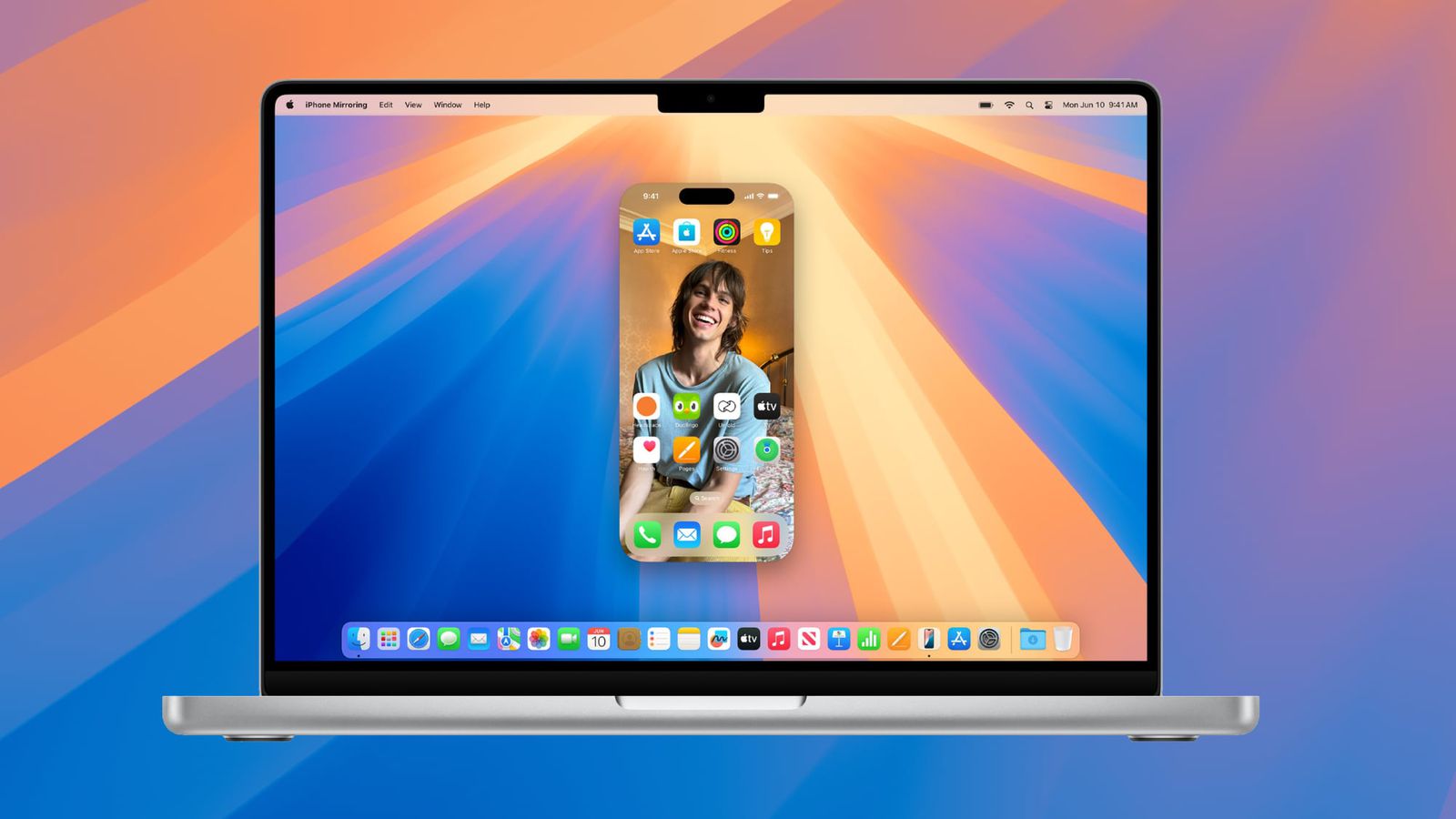
A MacRumors fórumain az egyik olvasó, aki akkumulátor-üzemidő problémákat tapasztalt, azt mondta, hogy az iPhone Mirroring kikapcsolása jelentős különbséget jelentett. Ha nem gyakran használja ezt az opciót, érdemes kikapcsolni.
A kikapcsolásához menjen a Beállítások > Általános > AirPlay és folytonosság menüpontra, majd koppintson a Szerkesztés gombra. Onnan törölje azokat a Mac-eket, amelyekhez az iPhone csatlakozik. A Macek törléséhez a listából is húzással törölhetsz.
2. A kezdőképernyő és a zárolási képernyő widgetek törlése
Az iOS 18-ban az Apple lehetővé tette, hogy az alkalmazásikonokat és widgeteket bárhol elhelyezheted az iPhone rejtett rácsán, így előfordulhat, hogy a widgeteket gyakrabban használod, mint korábban. Ha ez a helyzet, érdemes megjegyezni, hogy a widgetek hatással lehetnek az akkumulátor élettartamára.
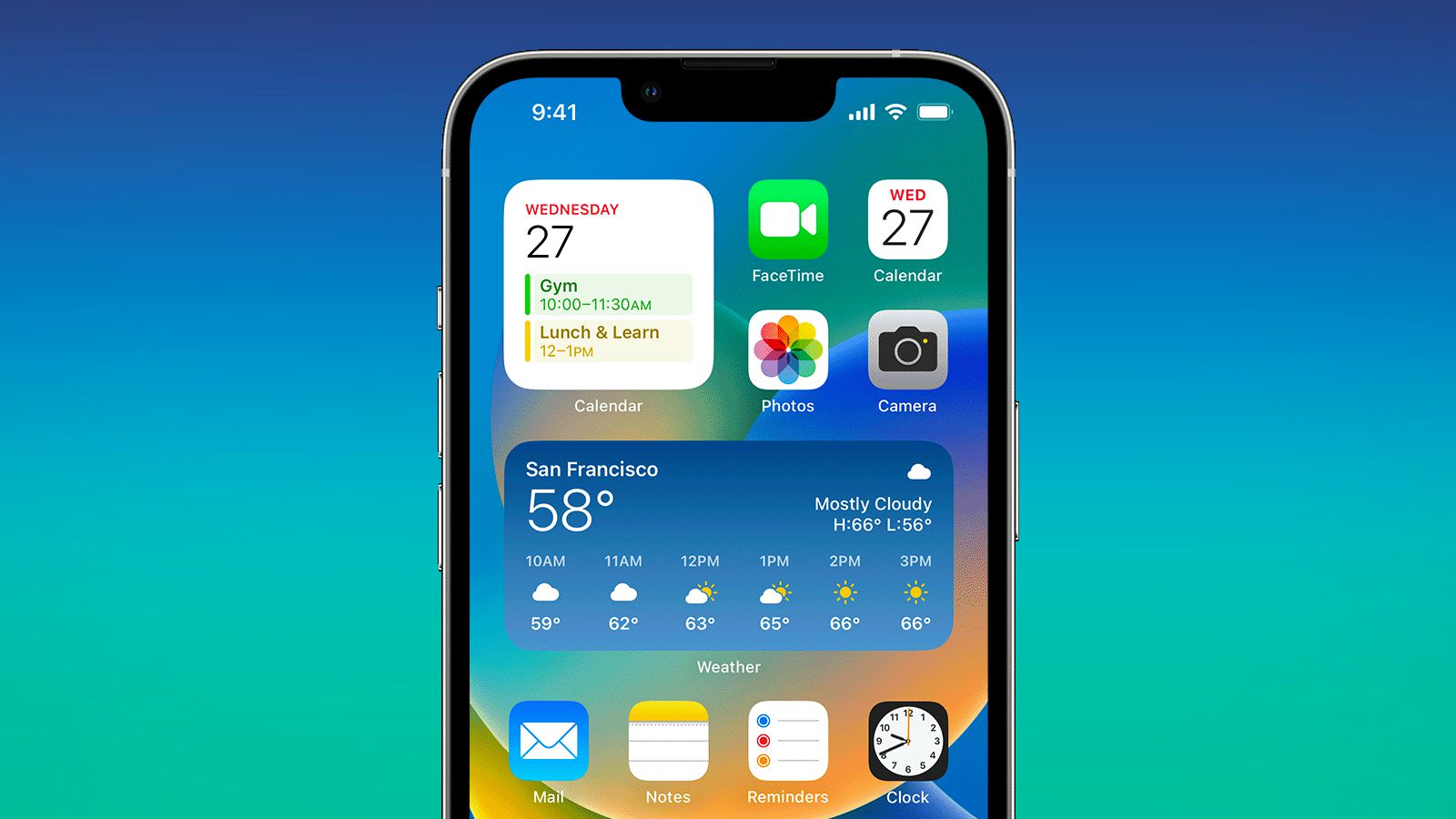
Ha nem használ rendszeresen egy adott widgetet a Kezdőképernyőn vagy a Zárolási képernyőn, akkor az akkumulátor élettartamának megőrzése érdekében érdemes eltávolítani azt. A Kezdőképernyőn a widget eltávolításához hosszan nyomja meg és koppintson a „-” gombra.
A Zárolási képernyőn több különböző Zárolási képernyő-beállítást is beállíthat, így létrehozhat egy olyan képernyőt, amelyen vannak widgetek, és egy olyat, amelyen nincsenek, és az utóbbit használhatja, amikor lemerül az akkumulátor. A Zárolási képernyők hozzáadásához vagy szerkesztéséhez nyomja meg hosszan a Zárolási képernyőt, és válassza a „Testreszabás” vagy a „+” gombot.
A MacRumors fórumain egy felhasználó szerint a Lock Screen widgetek kikapcsolása az éjszakai akkumulátorhasználatot 20 százalékról 10 százalékra csökkentette.
3. Sötét mód és sötét mód ikonok használata
A Sötét mód bekapcsolása már régóta javasolt módja az akkumulátor élettartamának megőrzésének, mivel az OLED kijelzők kevesebb energiát fogyasztanak, amikor sötétebb színű pixeleket jelenítenek meg. Egy 2021-es Purdue-tanulmány szerint a Sötét mód használata egy napsütéses napon a szabadban akár 47 százalékos akkumulátorteljesítményt is megtakaríthat, ami jelentős különbséget jelenthet.
![]()
A Világos módban az alacsonyabb fényerőszintek ugyanazt az akkumulátort használják, mint a Sötét módban a magasabb fényerőszintek, ami megmagyarázza, hogy a Sötét mód miért képes akkumulátort megtakarítani még akkor is, ha a képernyő fényereje fel van kapcsolva. Ha a képernyő fényereje alacsonyabb, például ha egy félhomályos szobában tartózkodik, a Sötét módra váltás nem takarít meg annyi akkumulátor-üzemidőt, de így is valamivel kevesebb energiát fogyaszt.
Az iOS 18-ban beállíthatsz egy Sötét opciót az ikonjaidhoz, amely sötétebbé teszi őket, amikor a Sötét mód be van kapcsolva (vagy ha úgy tetszik, mindig). A sötét ikonok könnyebbek a szemnek, amikor a Sötét mód be van kapcsolva, és talán még egy kis extra akkumulátor-üzemidőt is megtakarít.
4. Legyen tekintettel a Vezérlőközpont elemeire
Az iOS 18 rendelkezik egy testreszabható Vezérlőközponttal, ahol a Vezérlőgallériában kiválaszthatod a vezérlőelemeket, beleértve a harmadik féltől származó vezérlőket is. Megváltoztathatod a Vezérlőközpont kapcsolóinak méretét, és több oldalt is használhatsz.
![]()
A Vezérlőközpont egyes kapcsolói animáltak, és az animációk hatással lehetnek az akkumulátor élettartamára. Valószínűleg nincs jelentős hatása, de érdemes tudni róla. Az egyik legnagyobb energia fogyasztó a teljes méretű Music Control Center kapcsoló, amely az albumok művészetét mutatja és lejátszásvezérlőkkel rendelkezik.
Az otthoni alkalmazás vezérlőelemeinek is frissülniük kell, amikor a Vezérlőközpont frissül, és ezek a frissülő vezérlők némi akkumulátort fogyaszthatnak.
Testreszabhatja a Vezérlőközpontot, ha hosszan megnyomja a kijelzőt, és a „-” gombra koppint az eltávolítani kívánt vezérlőelemek mellett.
5. A zárolási képernyő vezérlőinek eltávolítása
Az iOS 18-ban végre kicserélheted vagy eltávolíthatod a Kamera és a Zseblámpa gombokat az iPhone-on. Ha valaha is aktiváltad már véletlenül valamelyik gombot, miközben az iPhone a zsebedben volt, akkor tudod, hogy a zseblámpa vagy a kamera hosszabb ideig bekapcsolva hagyása határozottan kihathat az akkumulátor élettartamára.
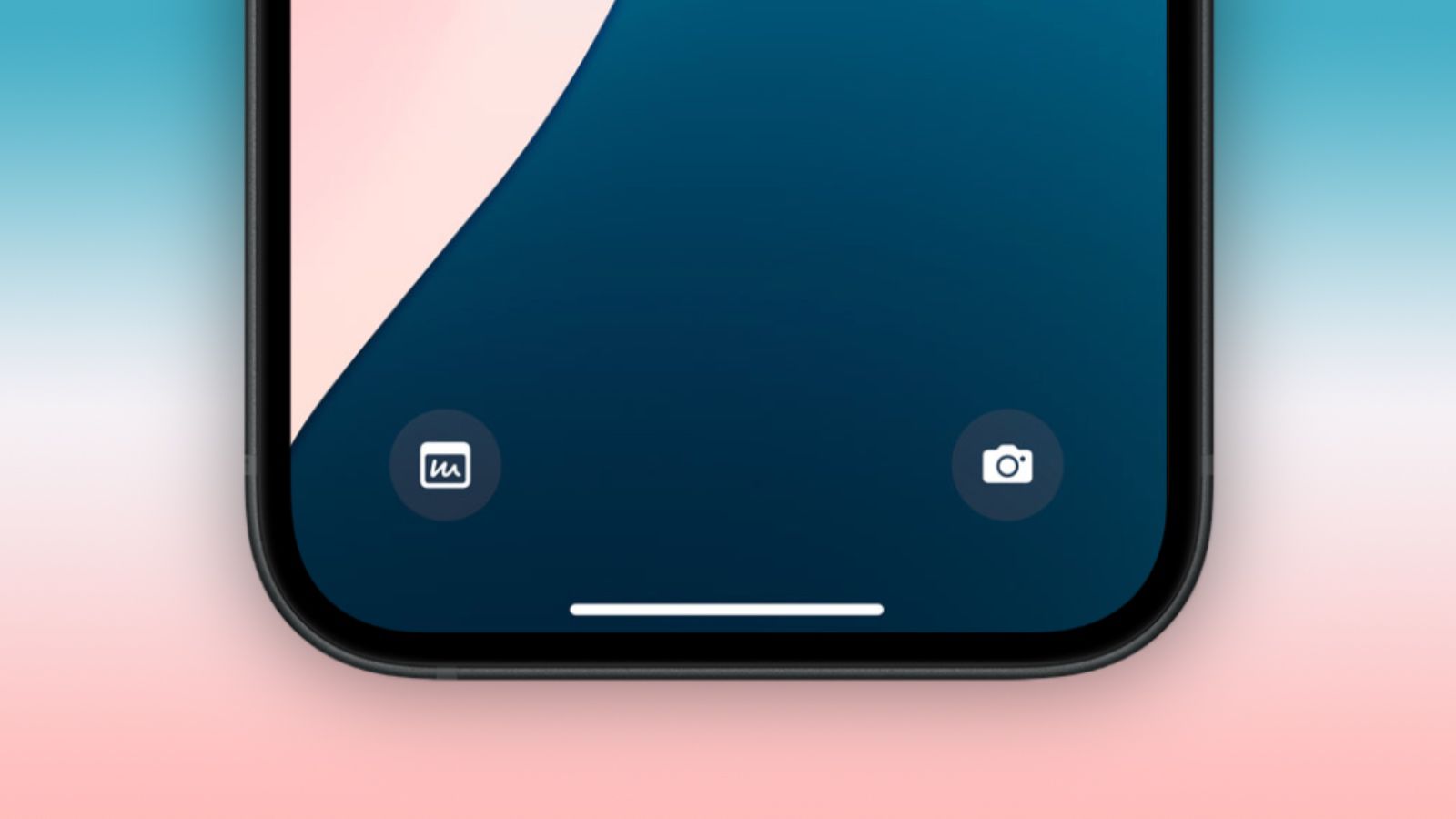
Ha hajlamos vagy ezeket a gombokat megnyomni, érdemes eltávolítani őket. Ezt úgy teheti meg, hogy hosszan megnyomja a Zárolási képernyőre, rákattint a Testreszabás gombra, majd az ikonok melletti „-” gombra koppint.
6. A ProMotion kijelző kikapcsolása
Ha iPhone 16 Pro vagy más „Pro” iPhone-od van, amely támogatja a 120 Hz-es ProMotion frissítési frekvenciát, akkor annak 60 Hz-re való leállítása meghosszabbíthatja az akkumulátor élettartamát. Mivel az Alacsony energiafogyasztás mód 60 Hz-re korlátozza a kijelző frissítési sebességét, ez mindenképpen az akkumulátor kímélése érdekében működő intézkedés.
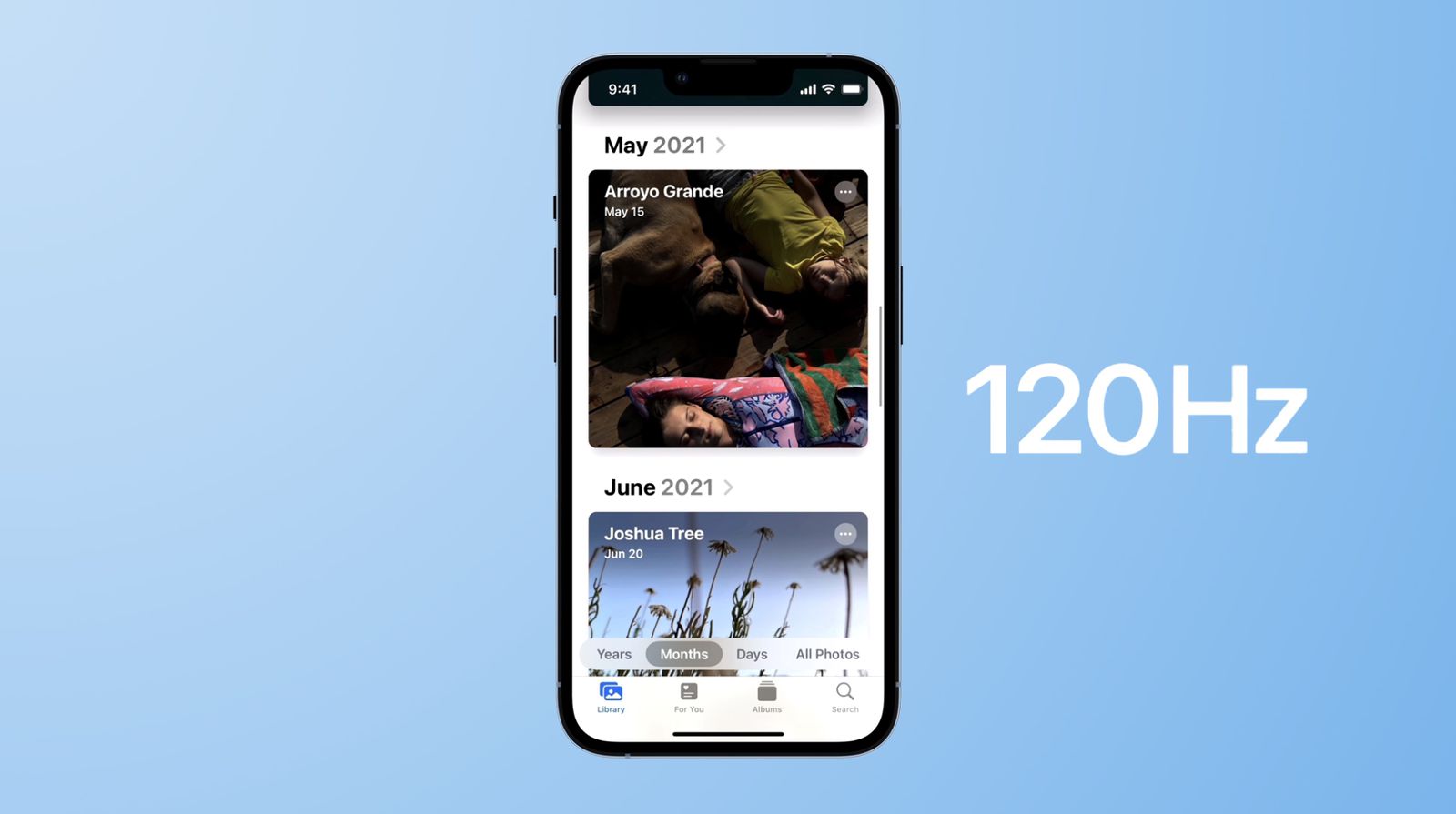
A ProMotion letiltásának egyik módja az Alacsony energiafelhasználási mód bekapcsolása, de van egy tartósabb akadálymentesítési beállítás is. Nyissa meg a Beállítások alkalmazást, lépjen a Hozzáférhetőségre, koppintson a Mozgás elemre, majd kapcsolja be a „Képkocka sebesség korlátozása” opciót.
7. Élő tevékenységek letiltása
Az Élő tevékenységek lehetővé teszik az alkalmazások számára, hogy egy folyamatos értesítést tartsanak a Zárolási képernyőn vagy a Dinamikus szigeten. Az iPhone 14 Pro, 15 Pro és 16 Pro készülék Always-On kijelzőjével együtt az Élő tevékenységek lemeríthetik az akkumulátort.
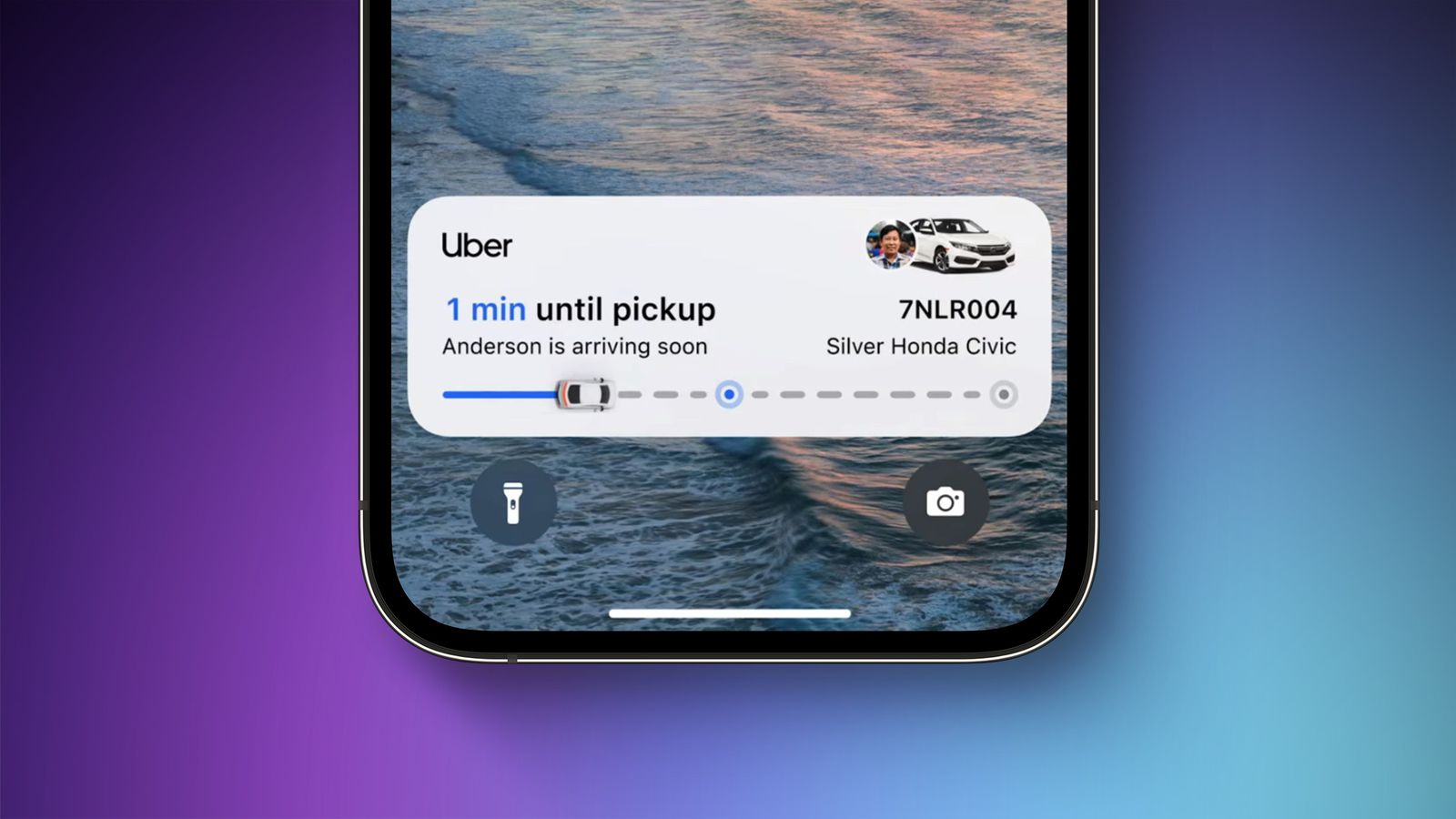
Az Élő tevékenységek az alábbi lépésekkel kapcsolható ki:
- Nyissa meg a Beállítások alkalmazást.
- Válassza a Face ID és jelszó menüpontot.
- Adja meg a jelszót az iPhone feloldásához.
- Görgessen lefelé, és kapcsolja ki az Élő tevékenységek funkciót.
Ezzel megakadályozod, hogy az Élő tevékenységek megjelenjenek a zárolási képernyőn, de érdemes egy lépéssel továbbmenned. A Beállítások alkalmazásban az egyes alkalmazásokra vonatkozó szakaszokban alkalmazásonként letilthatja az Élő tevékenységek funkcióit, vagy elkerülheti az alkalmazásokon belüli Élő tevékenységek funkciók használatát.
A Dinamikus szigetet nem tudja teljesen letiltani, de bármelyik futó animáción balra húzva el tudja utasítani azt.
8. Kapcsolja ki a Proximity AirDrop megosztást
Amikor két iOS 17 vagy újabb iOS-t futtató iPhone-t tartasz egymáshoz, az iPhone közelségalapú AirDrop vagy kapcsolatátviteli protokollt kezdeményez. Ha ezt folyamatosan elindítod, az lemerítheti az akkumulátort. Ha olyan helyzetben találod magad, amikor az iPhone-od elég gyakran van egy másik iPhone közelében ahhoz, hogy az AirDrop folyamatosan felugorjon, érdemes kikapcsolnod.
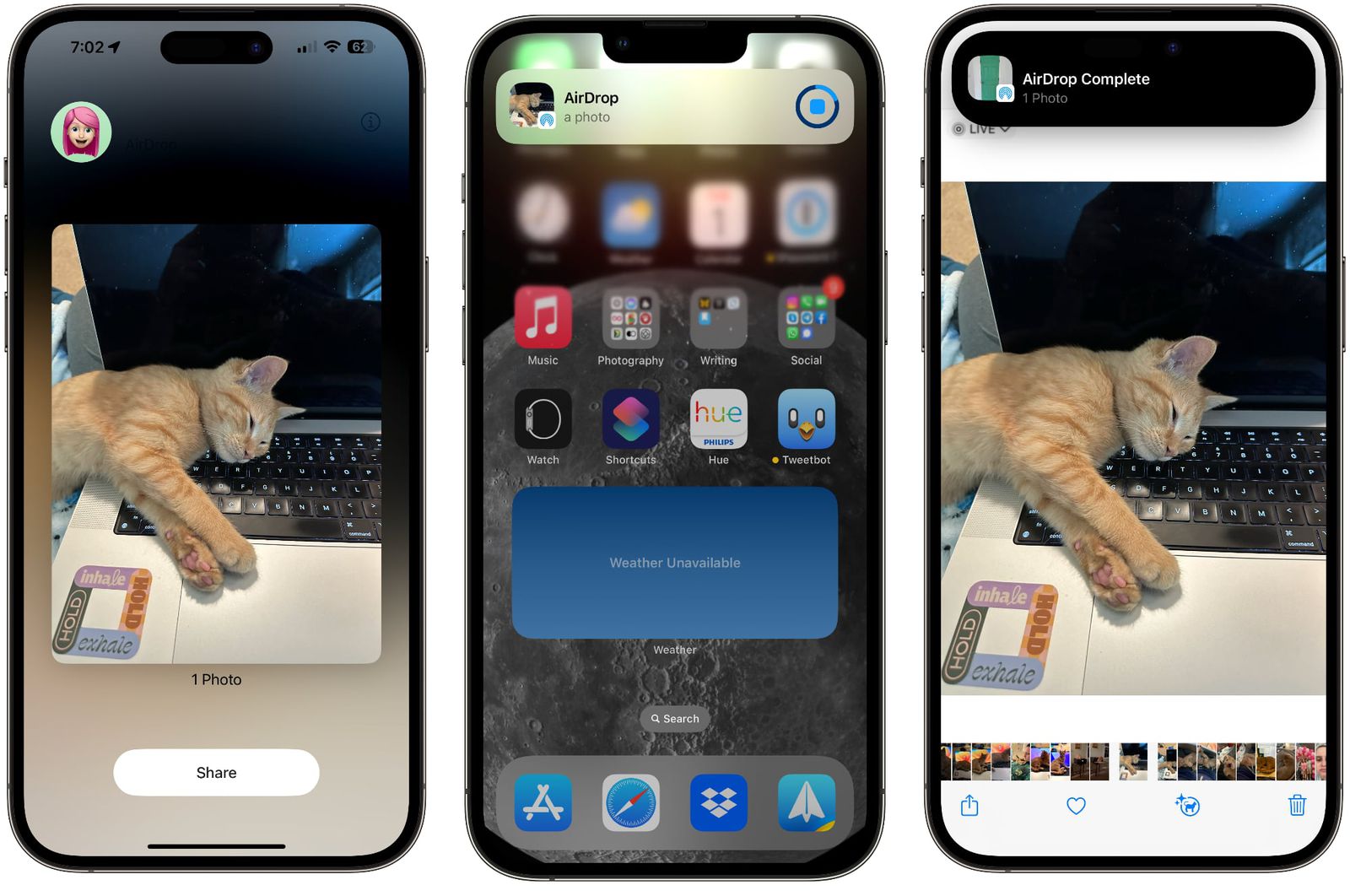
Ehhez válassza a Beállítások > Általános > AirDrop menüpontot, és kapcsolja ki az „Eszközök összeérintése” opciót.
9. Az offline térképek előnyeinek kihasználása
Az iOS 17 óta letöltheti az Apple Térképeket offline használatra. Ez akkor hasznos, ha nincs mobilkapcsolatod, de akkor is takarékoskodhatsz az akkumulátorral, ha van. Ha olyan területen utazik, ahol kissé foltos a kapcsolat, ha letölti az adott hely térképét, majd kikapcsolja a mobilnetet, kíméli az akkumulátor élettartamát anélkül, hogy ez befolyásolná az útbaigazító útbaigazítás képességét.
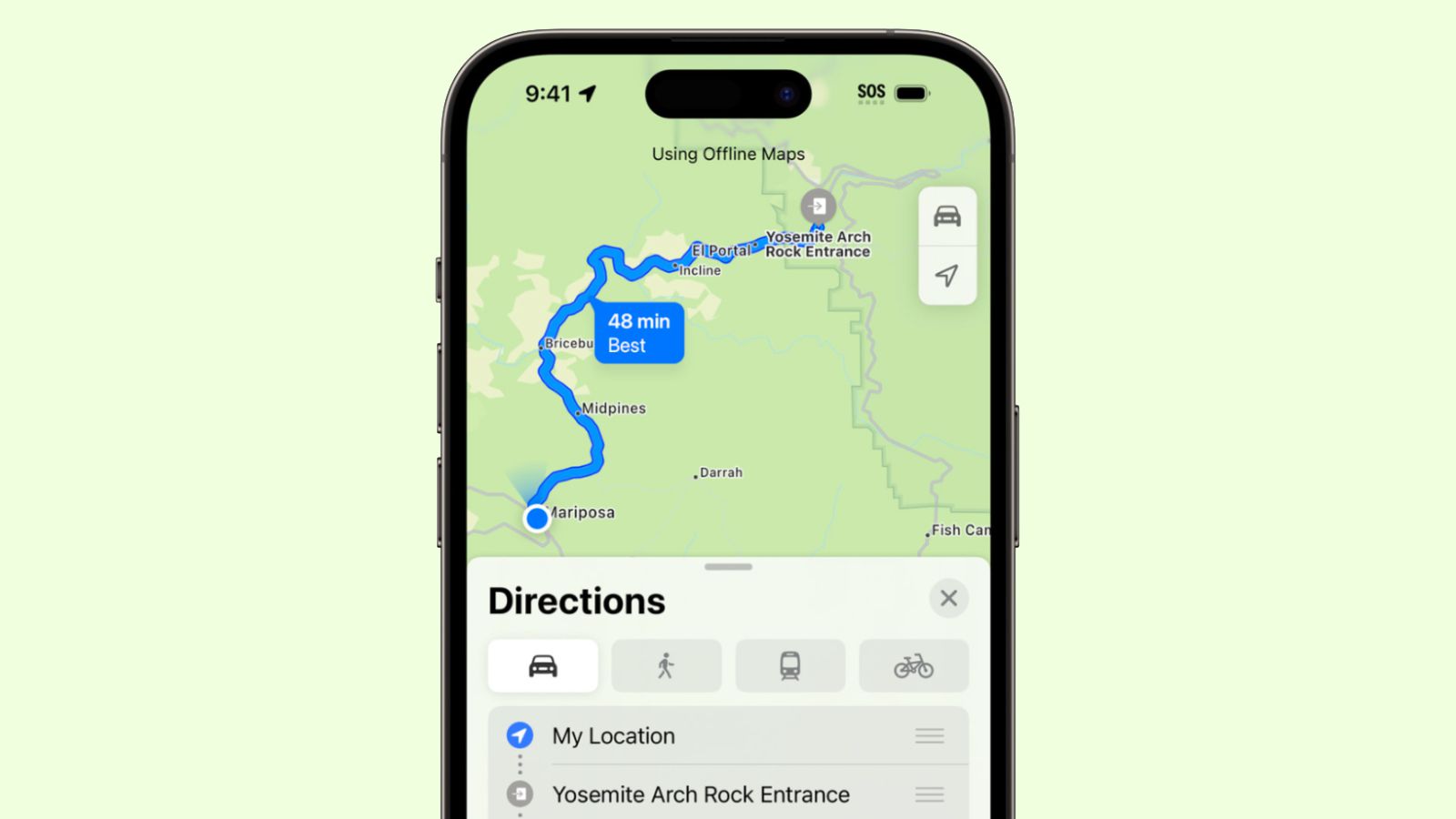
Van egy külön útmutató, amely végigvezeti Önt a térképek offline használatra történő letöltésén, de ez olyan egyszerű, mint egy hely keresése a Térképeken, a letöltés gombra koppintás, majd a térkép letölteni kívánt területének kiválasztása.
10. A Haptikus billentyűzet-visszacsatolás kikapcsolása
Az Apple rendelkezik egy olyan billentyűzet opcióval, amely haptikus visszajelzést ad, amikor a képernyőn lévő billentyűkre koppintasz. Ez minden egyes billentyűkoppintásnál rezeg, így még kielégítőbb a gépelési élmény, de azt talán nem tudod, hogy ez az elemet is lemeríti.
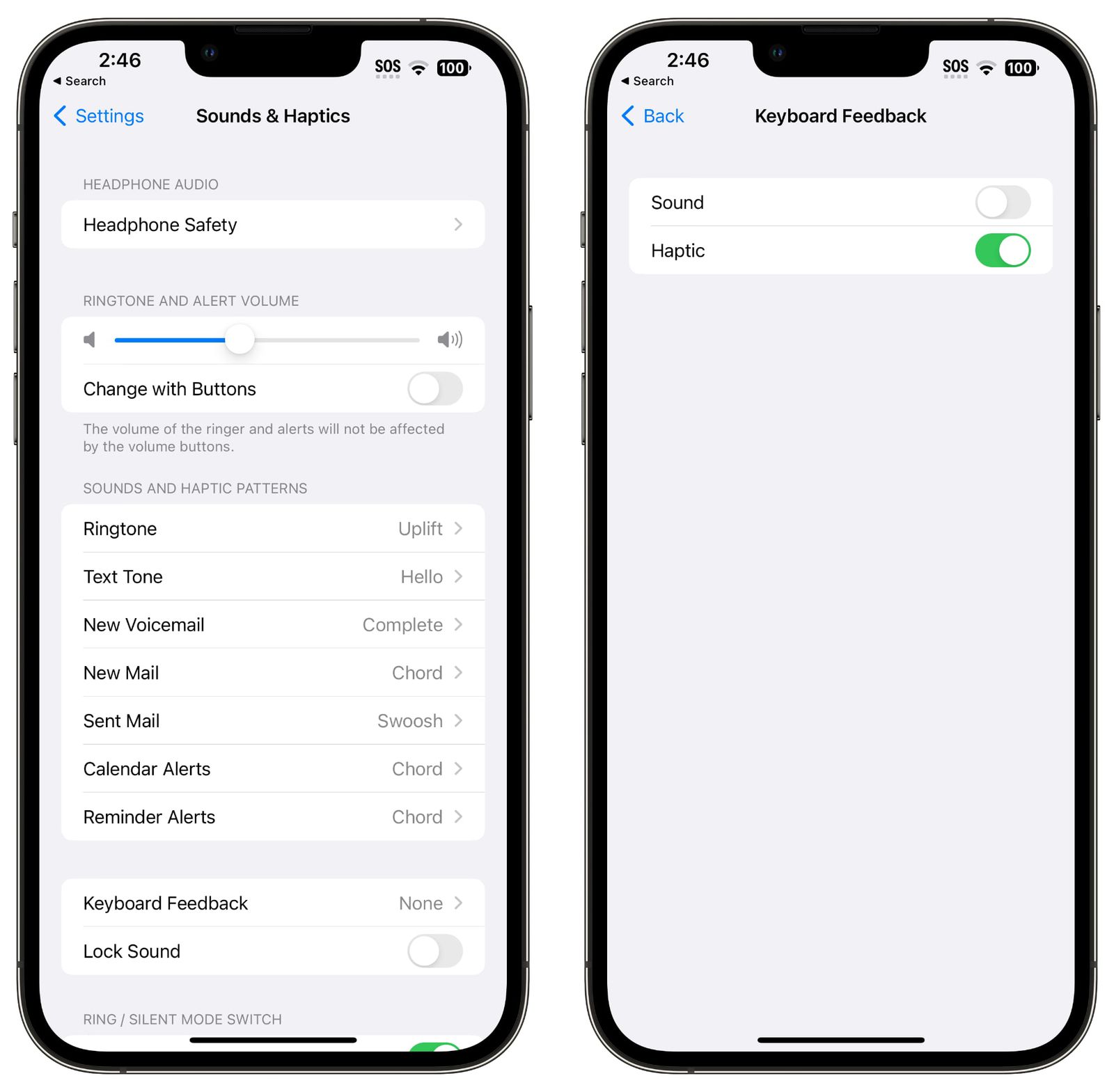
Az Apple egy támogatási dokumentumában azt írja, hogy a billentyűzet haptikája befolyásolhatja az akkumulátor élettartamát, ezért nem érdemes használni, ha nincs tartalék akkumulátor. Alapértelmezés szerint nincs bekapcsolva, de ha engedélyezted, a következő lépésekkel kikapcsolhatod:
- Nyissa meg a Beállítások alkalmazást.
- Koppints a Hangok és haptikus jelzések elemre.
- Koppintson a Billentyűzet visszajelzésre.
- Kapcsolja ki a Hapticot.
11. Kapcsolja ki a Mindig bekapcsolt kijelzőt
Ahogy a neve is mutatja, az Always-On kijelző egyes Pro iPhone modelleken akkor is láthatóvá teszi az időt, a háttérképet, a widgeteket és az Élő tevékenységeket a Zárolási képernyőn, ha az iPhone le van zárva.
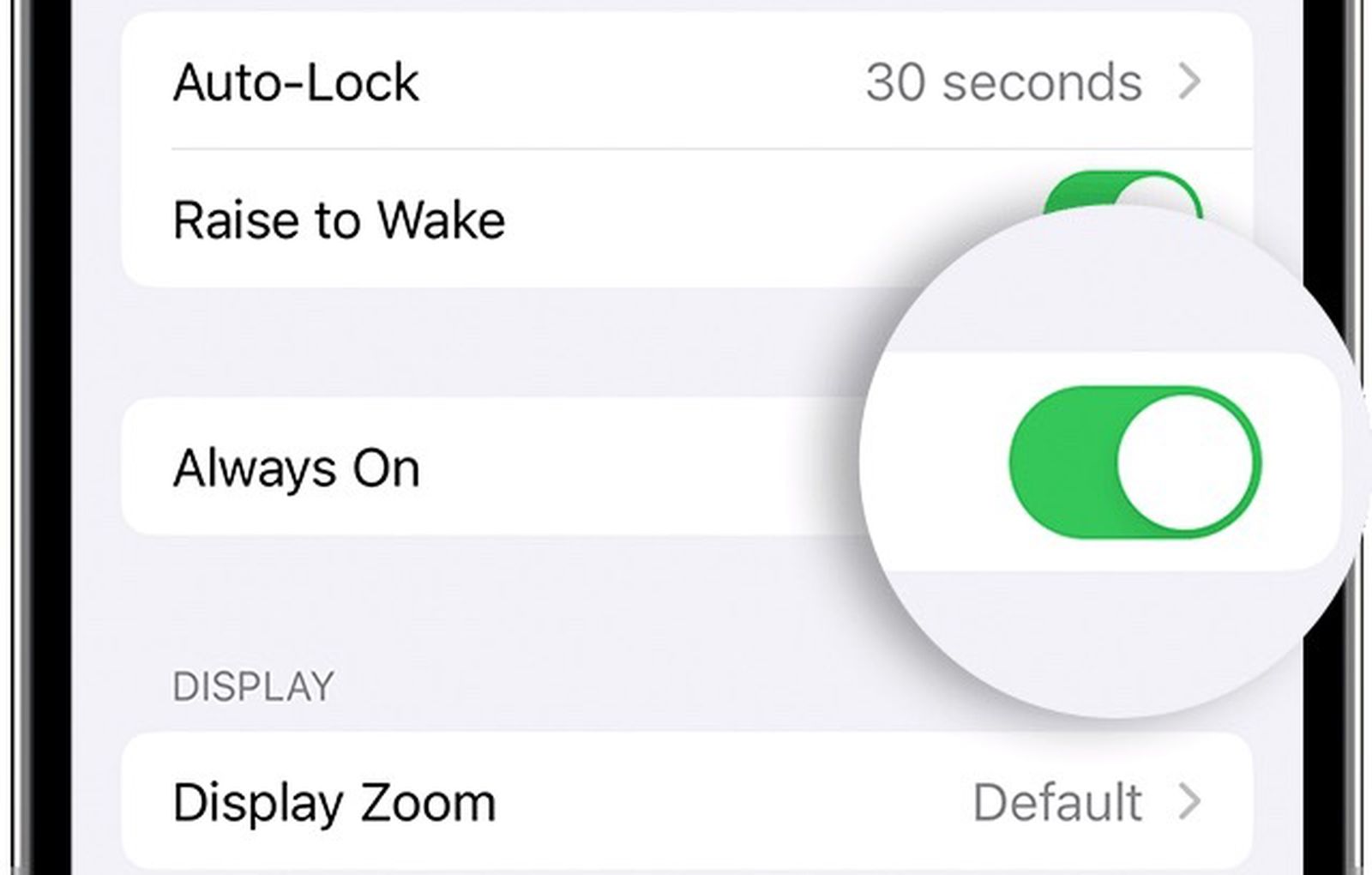
A kijelző 1 Hz-es frissítési frekvenciát használ az akkumulátor kímélése érdekében, és az Apple olyan ügyes trükköket vet be, mint a kijelző kikapcsolása, amikor a csatlakoztatott Apple Watch már nincs a közelben (jelezve, hogy az iPhone tulajdonosa elhagyta a szobát) vagy az iPhone zsebben van, de az Always-On kijelző még mindig gyorsabban meríti az akkumulátort, mint az Always-Off kijelző.
Az Always-On kijelzőt az alábbi lépésekkel kapcsolhatja ki:
- Nyissa meg a Beállítások alkalmazást.
- Koppintson a Kijelző és fényerő elemre.
- Koppintson a Mindig bekapcsolt kijelzőre.
- Kapcsolja ki a Mindig bekapcsolt kijelzőt.
Az, hogy az Always-On kijelző mennyire meríti az akkumulátort, az Ön használati esetétől függ, ezért lehet, hogy érdemes kikapcsolni, de az is lehet, hogy nem.
12. Fókuszmódok használata
Az Apple beépített Fókusz opciójának használatával csökkentheted a napközben érkező értesítések számát, és a kevesebb értesítés kevesebb lehetőséget jelent az alkalmazások számára, hogy felébreszthessék a kijelződet és akkumulátor-ürítést okozzanak.
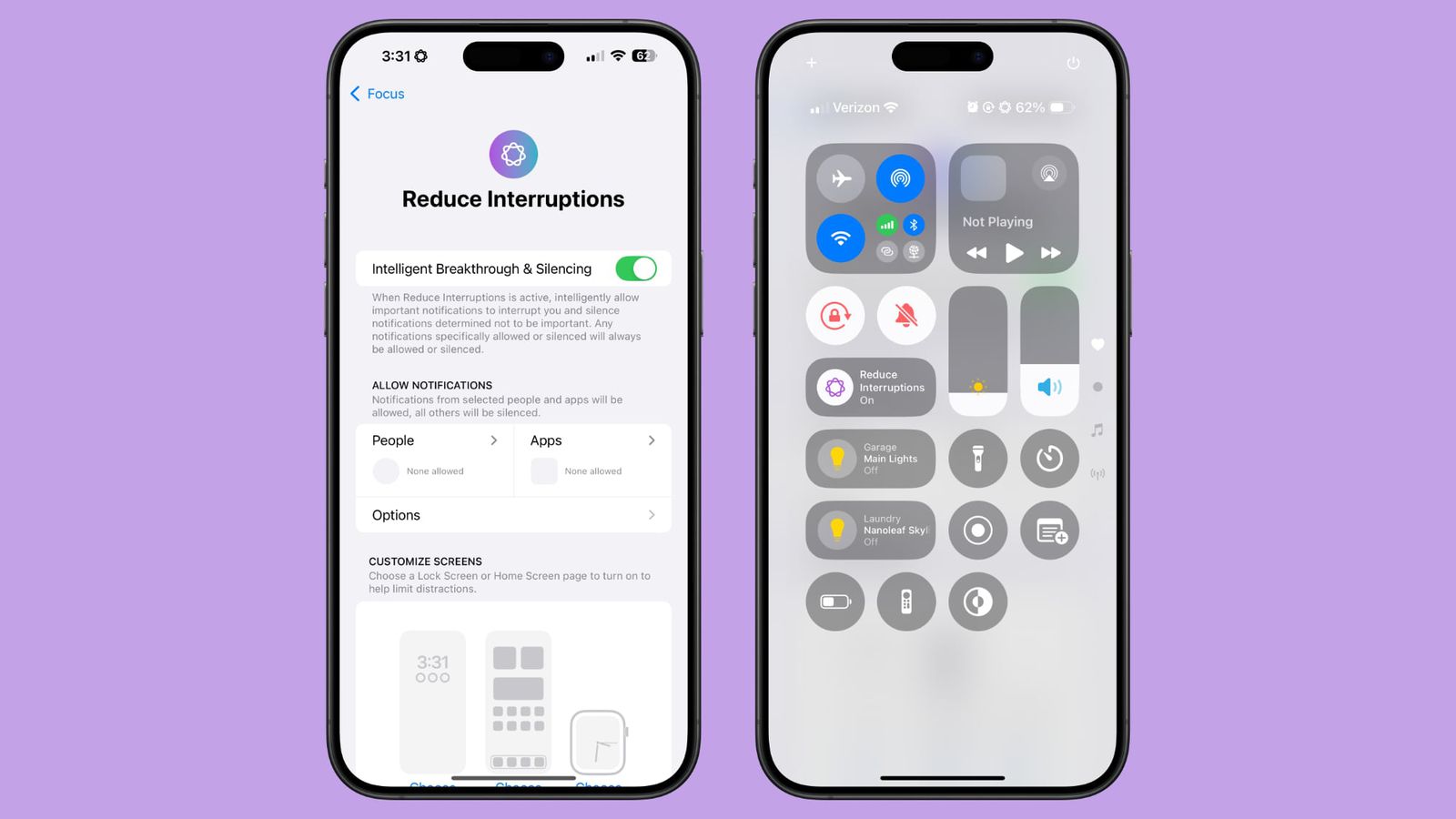
A Fókusz módok segítségével kiválaszthatja, hogy mely alkalmazások és személyek küldhetnek Önnek értesítéseket és mikor, így munkaidőben biztosíthatja, hogy csak a munkahelyi értesítéseket kapja, a magánidőben pedig korlátozhatja a munkahelyi értesítéseket. A Fókusz-szűrőkkel még a kiválasztott e-maileket, üzeneteket, naptárakat és egyebeket is kiszűrheted.
Az Apple Intelligence segítségével az Apple egy új „Megszakítások csökkentése” Fókusz móddal bővül, amely képes intelligensen kiszűrni a nem fontos dolgokat, miközben továbbra is azonnal megjeleníti, amit látnod kell. Ennek bekapcsolásával megszűnik a Fókusz mód beállításának minden gondja, de minden előnye megvan.
Az „Intelligens áttörés és elnémítás” kapcsolóját is használhatod minden egyes Fókusz móddal, amit létrehozol, hogy ugyanazt a hatást érd el, így soha nem maradsz le valami fontosról. Az Apple Intelligence az iOS 18.1-ben érkezik, amely október végén jelenik meg.
Továbbra is megkapod az összes értesítésedet, amikor egy Fókusz mód véget ér, de nem több, hanem egyetlen értesítésben. Az alkalmazások nem kívánt értesítéseinek kikapcsolása remek módszer az akkumulátor élettartamának megtakarítására, a Fókusz módok pedig hasznosak a bejövő értesítések csökkentésére anélkül, hogy lemaradnál dolgokról.
Az összes Fókusz funkciót a Beállítások alkalmazás Fókusz szakaszában találod.
Folytatjuk.



